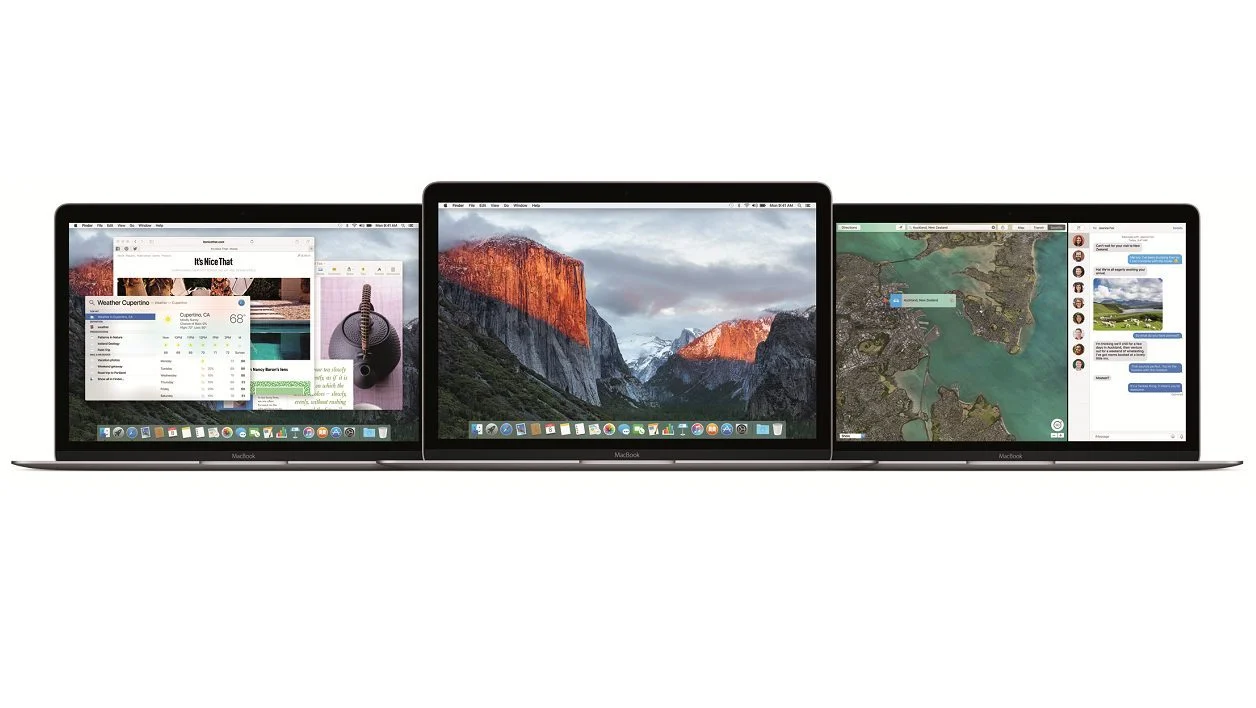Microsoft 正在向其 Insider 成员推出下一个 Windows 11 主要更新的稳定版本。除其他功能外,这个新版本还引入了“开始”菜单中的文件夹、新的触摸手势,并恢复了任务栏上的拖放功能。以下是主要新功能的快速概述。
Windows 11 的下一个主要更新以稳定版本正式发布。但是,内部版本号为 22621 的 Windows 11 22H2 目前仅在该程序中可用,该程序允许业内人士预览未来 Windows 更新的稳定版本。
对于公众来说,您仍然需要耐心等待,微软计划在未来几个月内逐步部署其更新。但是,如果您不想等待,您可以立即在您的电脑上安装此更新通过加入 Insider 计划并选择预览通道。然后,Windows 22H2 build 22621 应该以 Windows Update 中的可选更新的形式提供,当然前提是您的计算机满足Microsoft 要求的标准用于安装 Windows 11。
在这个新版本的Windows中,微软引入了新功能,审查了某些应用程序的界面,并纠正了启动Windows 11时出现的某些错误。以下是主要错误。
开始菜单中的文件夹
对于初学者来说,管理“开始”菜单中显示的项目应该更简单一些。在此版本 22621 中,微软确实引入了通过将一个应用程序的图标拖到另一个应用程序上来创建文件夹的可能性,这是一种将最重要的应用程序保存在单击按钮内的好方法,最重要的是保持“开始”菜单的展开。
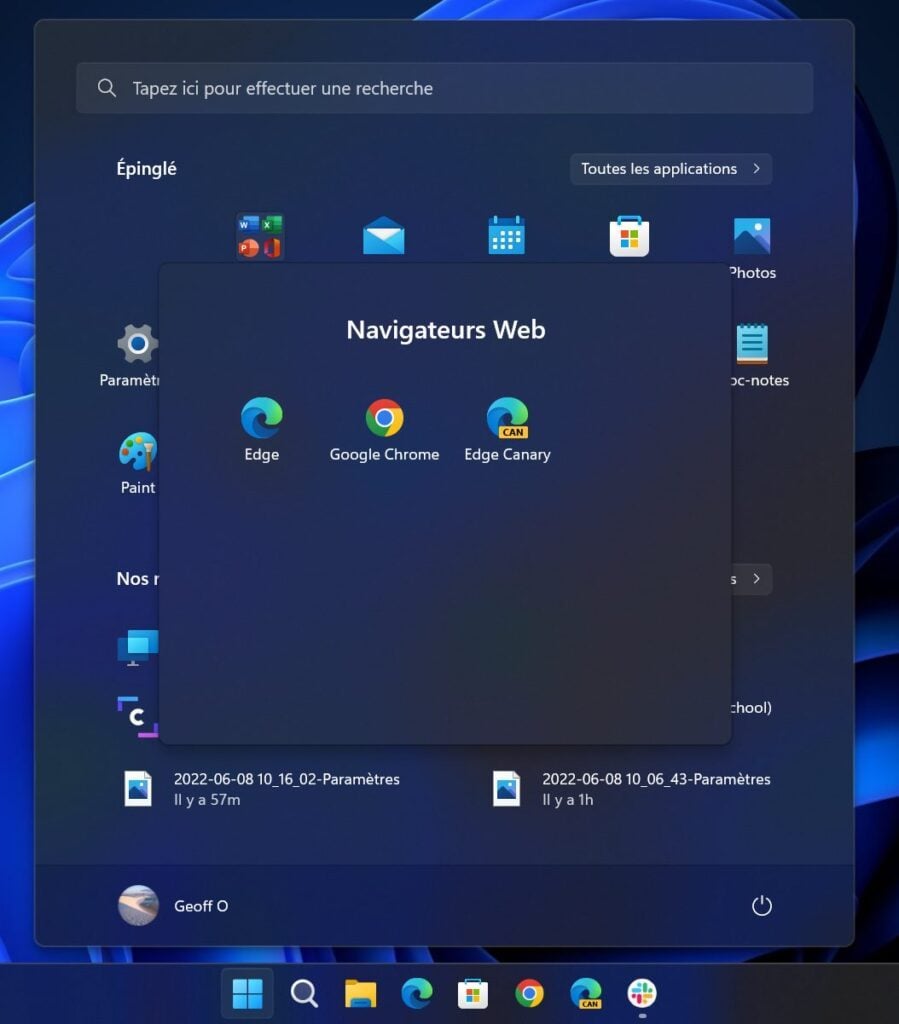
返回拖放至任务栏
在 Windows 11 发布时,雷德蒙德公司删除了拖放功能任务栏上的内容,一个非常实用的功能,可以快速进行某些常用操作。
和黑客任务栏上的拖放功能曾被疲惫不堪的开发人员和用户所实现,但现在又在 Windows 22H2 中卷土重来。
快速蓝牙连接
Windows 22H2 中推出的其他显着改进包括蓝牙设备快速连接按钮的出现。在 Windows 快速设置面板中,您现在可以通过单击小箭头图标通过蓝牙快速连接设备,就像现在连接到 Wi-Fi 网络一样。
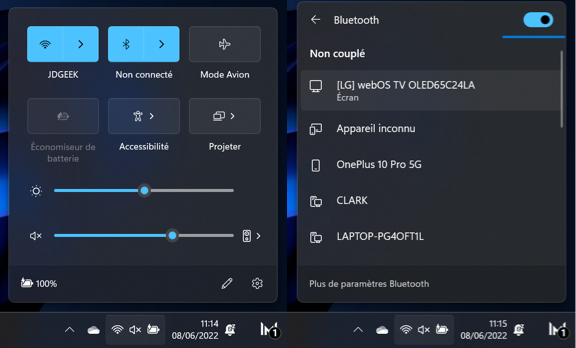
新的任务管理器
这任务管理器Windows 11 正在不断发展。该模块放弃了老化的基于选项卡的界面,转而采用更加谨慎的图标栏,嫁接到窗口左侧,这种设计更符合Windows 11的图形代码。最重要的是,现在这个新版本的任务管理器支持操作系统的原生深色主题。
此外,这个新的任务管理器引入了效率模式选项,该选项允许您降低可能过于占用资源的进程的优先级。
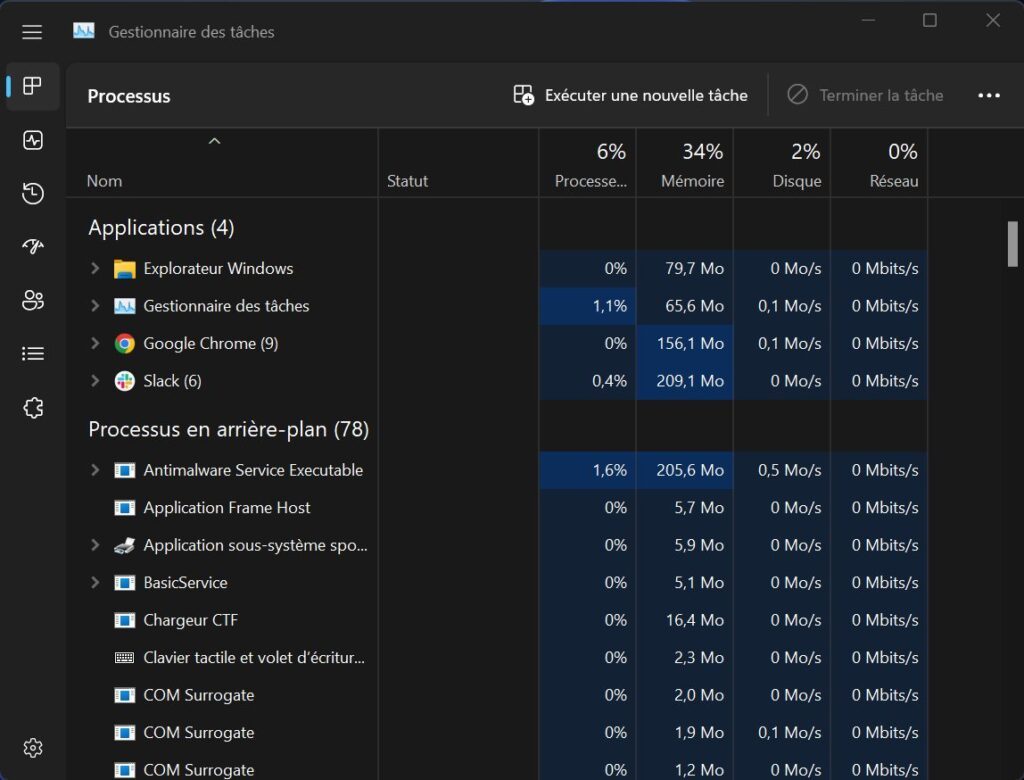
窗口对接更易于使用
窗口对接模块现在更易于使用,它允许您根据定义的模式在屏幕上调整打开的窗口的大小和位置。如果您以前必须将鼠标悬停在窗口放大按钮上才能访问它,现在只需将窗口拖动到屏幕的上部即可显示不同的停靠选项。
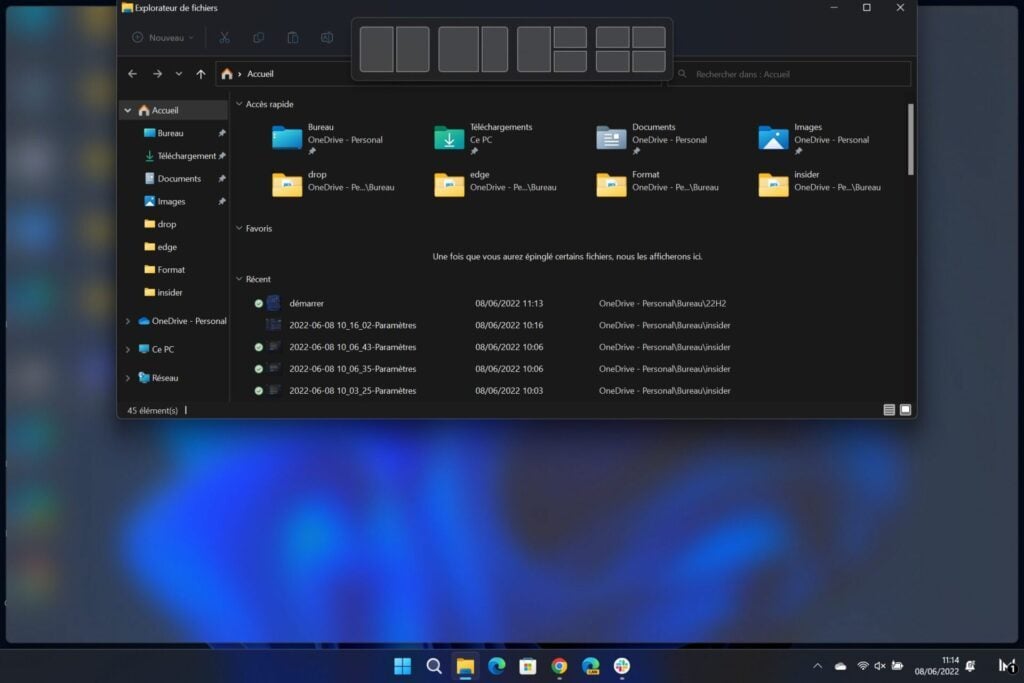
现场字幕
借助 Windows 11 22H2,您的电脑现在能够为所有内容添加字幕。 Microsoft 正在将自动字幕功能集成到此更新中,该功能在您的 PC 上本地生成。具体来说,微软设计的系统能够转录任何来源的语音内容。
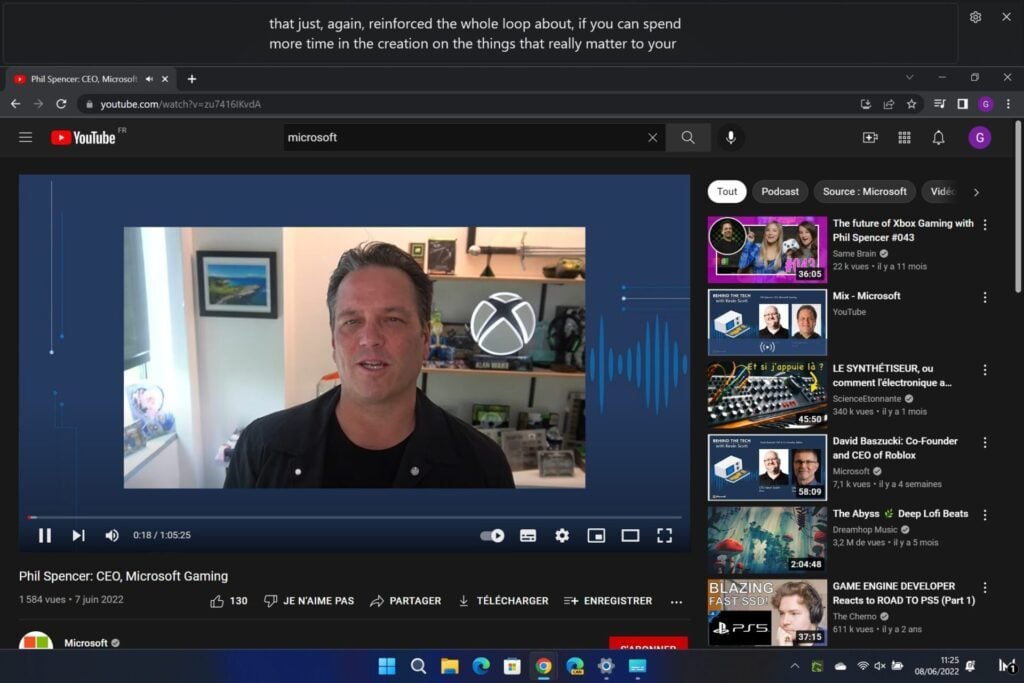
该选项无需互联网连接即可工作,可通过 Windows 11 设置或使用 Windows + Ctrl + L 键盘快捷键激活,对于在视频会议期间保持联系特别实用。但请注意,它最初仅提供英文版本。
触摸导航的新手势
这个新版本的 Windows 也是微软引入新触摸手势的机会,以便在配备触摸屏的设备上更轻松地导航。在此版本 22621 中,您可以通过将手指从任务栏滑动到屏幕顶部来显示“开始”菜单,向右或向左滑动屏幕以从“开始”菜单从固定项目移动到已安装的完整列表应用程序,或从屏幕右下角向上或向下滑动以显示或隐藏快速设置窗格。
团队的新选项
如果你使用微软团队与办公室同事或家人一起时,您现在可以通过直接按 Windows 通知区域中的麦克风图标来将麦克风静音。此外,当 Teams 运行时,只需将鼠标悬停在任务栏上的图标上,就可以快速共享桌面上打开的窗口的内容。

Opera One - AI 驱动的网络浏览器
作者:歌剧